Пет начина за персонализиране на заключения екран на Windows 10

Заключеният екран на Windows 10 има няколко нови иполезни функции в сравнение с предишните версии. Той предлага много опции по подразбиране, както и начини, по които можете да настроите настройките, за да го персонализирате, за да работи най-добре за вас.
Изключете заключените екранни реклами
Едно нещо, което мисля, че повечето хора могат да се съгласят ече виждането на реклами на заключения екран не е добро нещо. Например, на екрана по-долу можете да видите, че компанията рекламира собствен браузър Microsoft Edge. Това са като реклами, които често виждате в менюто "Старт" за игри и други приложения от Windows Store.
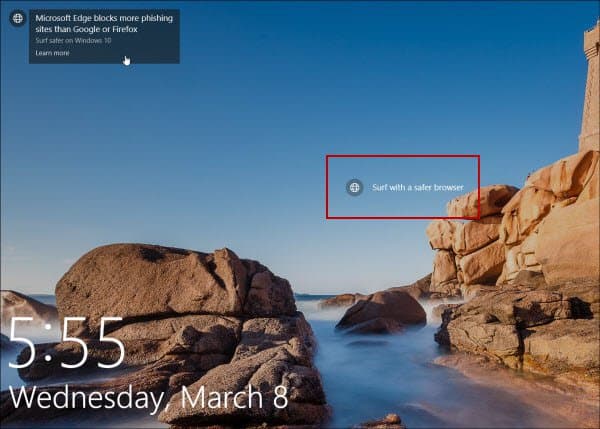
Рекламите за Microsoft Edge и други MS продукти се показват на заключения екран.
За да обърнете рекламите (предложения както ги нарича Microsoft) насочете се към Настройки> Персонализация> Заключен екран, Уверете се, че фонът ви е настроен на Изображение илиSlideshow. След това изключете опцията за получаване на факти, съвети, трикове и други на заключения екран. За пълни инструкции и още, прочетете нашата статия: Как да изключите заключените екранни реклами на Windows 10.
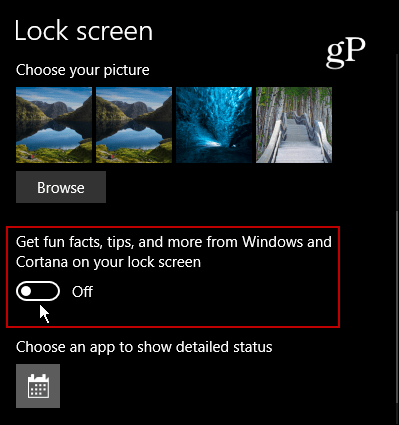
Добавете Кортана към заключения екран
Ако установите, че използвате цифровия асистентCortana много, добавянето му към заключения екран го прави много по-лесен за достъп. Не е нужно дори първо да влизате в компютъра си. Трябва да се уверите, че функцията „Hey Cortana“ е активирана и след това скочете в нейните настройки a и завъртете превключвателя, за да го добавите. За пълна стъпка по стъпка инструкция прочетете: Windows 10 Съвет: Поставете Cortana на заключения екран
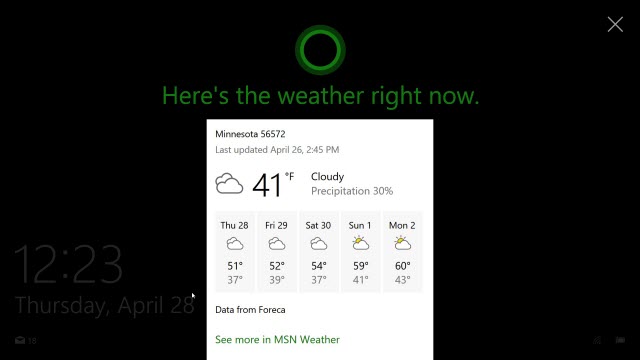
Скрийте своя имейл адрес на заключения екран
След актуализацията на годишнината на Windows 10,Microsoft ви позволява да скриете своя имейл адрес както на екраните за заключване, така и за влизане. Ако сте в неприкосновеност на личния живот и използвате вашия лаптоп на обществено място, може да не искате имейл адресът ви да се показва, за да могат всички да го виждат. Готиното нещо се крие, че е лесно. Просто се насочете към Настройки> Профили> Опции за вход> Поверителност и изключете Показване на подробности за акаунта (например имейл адрес) на екрана за вход.
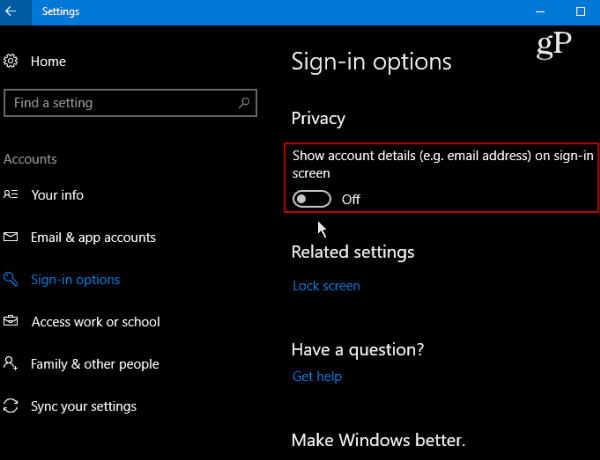
Промяна на фона
Ако искате да изпръскате заключения екран, едно нещо, което можете да направите, е да го настроите да показва различен фон. Просто се насочете към Настройки> Персонализация> Заключен екран, След това под фон изберете Картина, прожектор на Windows или Слайдшоу.
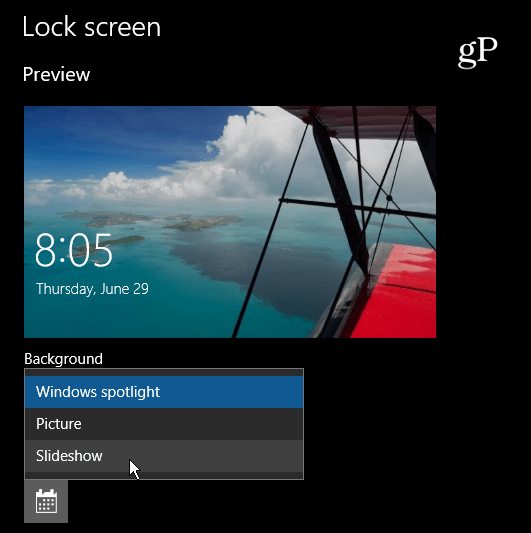
Опцията за слайдшоу е готина, ако искате да използвате колекция от ваши изображения от семейни пътувания или други събития. Има и разширени настройки като включване на вашия фотоапарат от OneDrive и други.
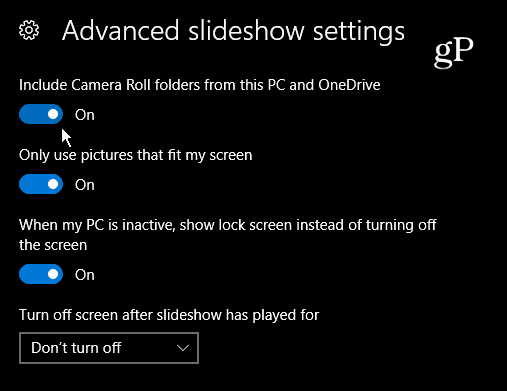
Bing Daily Images
Докато Bing не е най-популярното търсене в светадвигател, той предлага няколко страхотни изображения всеки ден на своята първа страница. Вижте приложението Amazing Lock Screen и задайте своя заключен екран на ежедневното изображение на Bing.
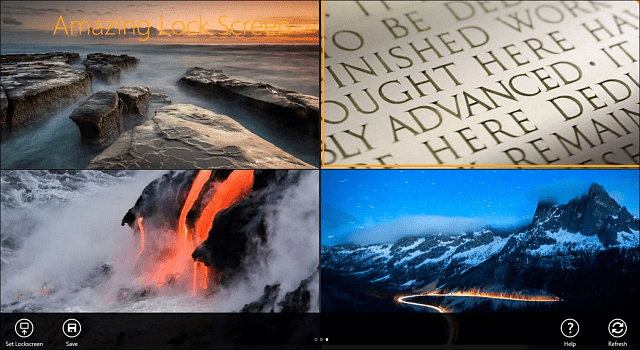
Разбира се, какво се счита "По-добре" за всяка платформа варира от потребител до потребител, но се надяваме, че тези съвети ще ви позволят да направите корекции, които работят най-добре за вас.
Коя е любимата ви персонализация за заключения екран на Windows 10? Оставете коментар по-долу и ни уведомете вашите мисли!










Оставете коментар